
|
Читайте также: |
Объектная смета предназначена для сведения информации по локальным сметам.
В62. Как добавить свои затраты (строки) в объектную смету, не создавая локальной сметы?
Для добавления пользовательских строк затрат в объектную смету предназначена строка «Строка таблицы»:
1. Укажите на строку таблицы затрат объектной сметы, перед которой нужно создать строку «Строка таблицы».
2. Выполните команду Создать строку контекстного меню, нажмите кнопку  - «Создать строку» или клавишу <F5>.
- «Создать строку» или клавишу <F5>.
3. В открывшемся диалоговом окне «Создание строки» выберите название "Строка таблицы" (см. рис. 100).
4. Нажмите кнопку «ОК».
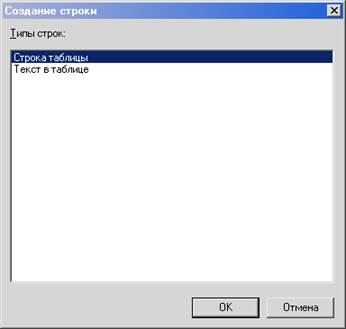
Рис. 100 Создание пользовательских строк в таблице затрат объектной сметы

В63. Как рассчитать лимитированные затраты в объектной смете (коэффициенты объектной сметы)?
Для расчета коэффициентов в объектной смете предназначена строка «Коэффициент» расчета перехода в цены.
Чтобы создать строку «Коэффициент»:
 - «Создать строку» или клавишу <F5>.
- «Создать строку» или клавишу <F5>.

Рис. 101 Создание строки «Коэффициент»
Для того чтобы выбрать настройки коэффициента:
1. Правым щелчком мыши по строке «Коэффициент» откройте контекстное меню, в котором выполните команду Свойства.
2. В открывшемся диалоговом окне «Свойства» перейдите на закладку «Коэффициент». Укажите наименование, значение, тип и способ расчета коэффициента. На панели Настройки коэффициента укажите составляющие коэффициента и графы объектной сметы, в которые будут записываться результаты вычислений (см. рис. 102).
3. Нажмите кнопку «ОК».

Рис. 102 Установка настроек коэффициентов объектной сметы

В64. Как учесть стоимость выполненных работ по локальной смете в объектной смете с учетом индексации?
Чтобы данные из локальной сметы попадали в объектную смету с учетом индексации:
1. Укажите на строку с названием той локальной сметы, данные из которой должны попадать в объектную смету с учетом индексации. Правым щелчком мыши вызовите контекстное меню.
2. Выполните команду Свойства контекстного меню.
3. В открывшемся диалоговом окне «Свойства» прейдите на закладку «Локальная смета» и в группе «Вид затрат определяется свойством таблицы затрат или перехода в цены» установите переключатель в позицию «Учитывать переходы в цены, игнорируя накрутки общего итога» (см. рис. 103).
4. Нажмите кнопку «ОК».

Рис. 103 Выбор способа получения данных из локальной сметы в объектную

В65. Как ранее созданную локальную смету "привязать" к объектной смете?
Ранее созданную локальную смету можно "привязать" к объектной смете, но для этого необходимо чтобы у "привязываемой" сметы был файл обновления. Для создания файла обновления:
1. Откройте локальную смету, которую нужно привязать к объектной.
2. Укажите на расчет таблицы затрат локальной сметы. Выполните команду Свойства меню ПРАВКА или контекстного меню.
3. В открывшемся диалоговом окне «Свойства» выберите закладку «Разное». Установите опцию «Привязать файл обновления» и нажмите кнопку «Путь» (см. рис. 104).

Рис. 104 "Привязка" файла обновления к локальной смете
4. В открывшемся диалоговом окне «Сохранение документа» выберите диск и папку для сохранения файла обновления. В поле ввода «Имя файла» укажите имя файла обновления. Нажмите кнопку «Сохранить» в диалоговом окне «Сохранение документа» (см. рис. 105).
5. Нажмите кнопку «ОК» на закладке «Разное».
6. Сохраните файл, содержащий смету.

Рис. 105 Сохранение файла обновления
Теперь с помощью файлов обновления можно внести данные из локальной сметы в объектную, не открывая при этом самой объектной сметы:
1. Укажите на расчет таблицы затрат локальной сметы. Выполните команду Свойства меню ПРАВКА или контекстного меню.
2. В открывшемся диалоговом окне «Свойства» перейдите на закладку «Разное». Нажмите кнопку «Привязать к смете» (см. рис. 106).

Рис. 106 "Привязка" локальной сметы к объектной
3. В открывшемся диалоговом окне «Открытие документа» выберите файл, содержащий нужную объектную смету, к которой необходимо привязать данную локальную смету (см. рис. 107).
4. Нажмите кнопку «Открыть» в диалоговом окне «Открытие документа».
5. Нажмите кнопку «ОК» на закладке «Разное».

Рис. 107 Выбор объектной сметы, к которой "привязывается" локальная

В66. Как "привязать" форму локальной сметы к объектной смете, находящейся в другом файле?
Чтобы к объектной смете "привязать" локальную смету, находящуюся в другом файле, необходимо чтобы у "привязываемой" сметы был файл обновления (см. вопрос 65).
Если у требуемой локальной сметы уже есть файл обновления, то с его помощью можно внести данные из локальной сметы в объектную, не открывая самой локальной сметы:
1. Откройте объектную смету.
2. В меню ПРАВКА или контекстном меню расчета таблицы затрат выполните команду Свойства.
3. В открывшемся диалоговом окне «Свойства» выберите закладку «Обновление» и нажмите кнопку «Добавить смету» (см. рис. 108).
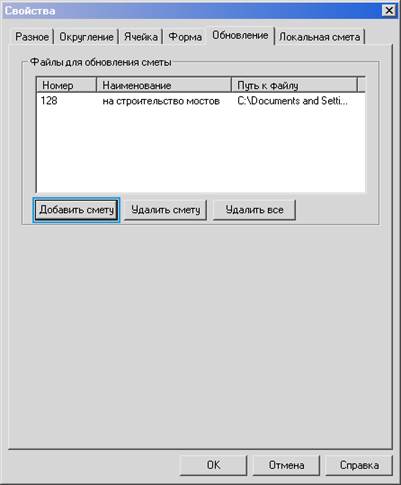
Рис. 108 "Привязка" локальной сметы к объектной
4. В открывшемся диалоговом окне «Открытие документа» найдите нужный файл обновления (см. рис. 109).
5. Нажмите кнопку «Открыть» в. диалоговом окне «Открытие документа».
6. Нажмите кнопку «ОК» на закладке «Обновление».

Рис. 109 Выбор файла обновления локальной сметы, "привязываемой к объектной"

Дата добавления: 2015-08-27; просмотров: 102 | Нарушение авторских прав
| <== предыдущая страница | | | следующая страница ==> |
| Акт приемки-сдачи выполненных работ (Форма КС-2) | | | Сводный сметный расчет |